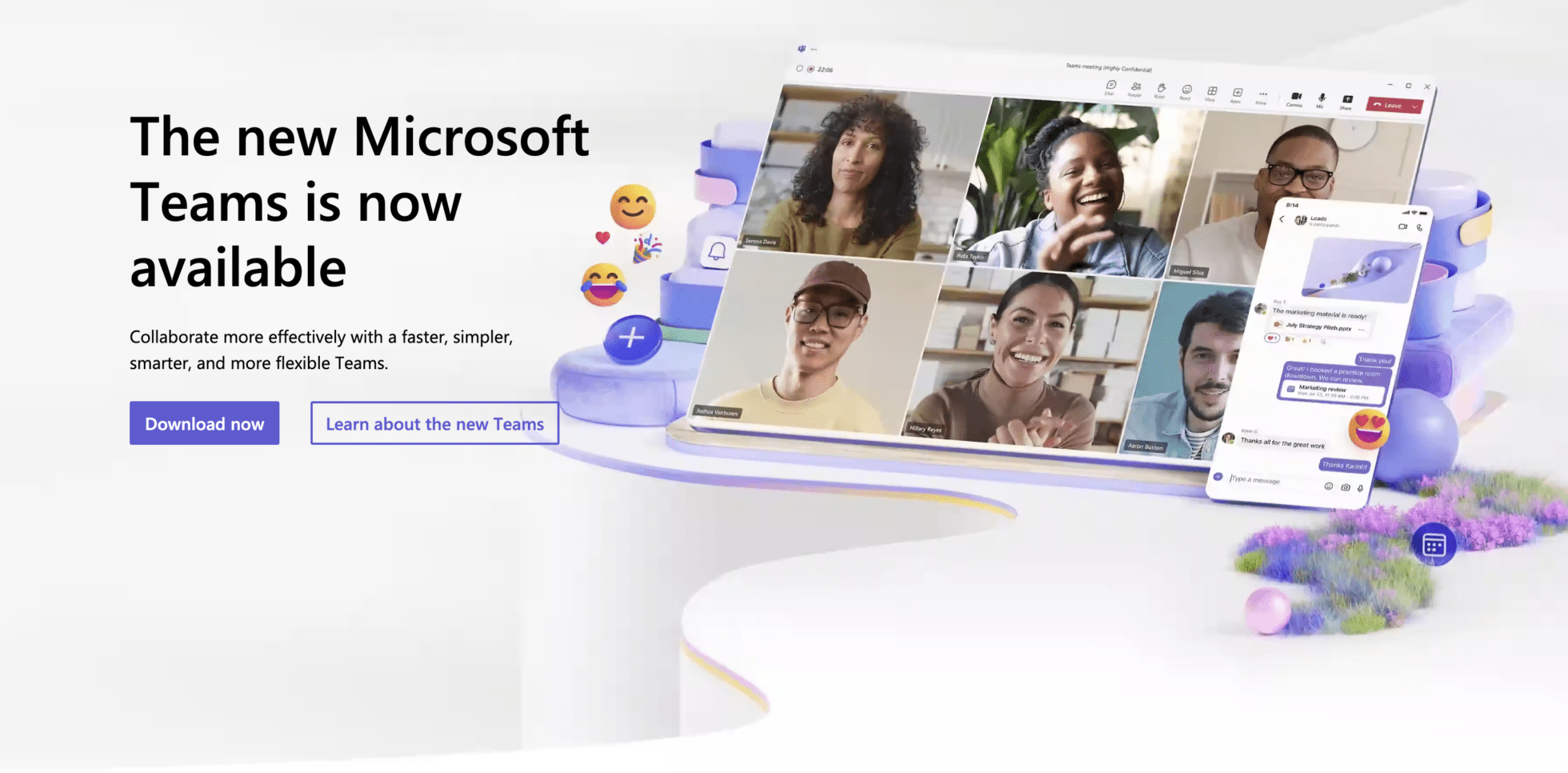Microsoft Teams 、通話を録音しました!この録音をチームや組織全体、または何が起きているのかを知る必要のある人たちと共有することです。この作業を効果的に行うことは、通話で得られた貴重な洞察やディスカッションを伝える上で非常に重要です。録音された会議には、重要な戦略、重要な決定、重要な共同作業の瞬間が含まれているかもしれません。これをチーム内で共有することで、出席できなかったメンバーもその輪の中に入り、ディスカッションの全容を知ることができます。
しかし、それはあまり簡単ではありません。Teamsの録音をダウンロードするには、Teamsの通話を録音する必要があります。そして、Teamsの通話を録音できるのは、それを行う管理権限を持っている人...と有料アカウントだけです。
このような場合、チームの録音を効率的にダウンロードし、通話録音を共有するための手順をご説明します。私たちの目的は、録音を活用して組織内のコミュニケーションとナレッジ共有を強化することです。
チーム録画のダウンロード方法
フォーチュン100社の91%がMS Teamsをコミュニケーションに使用している。これだけ有名なクライアントがいるのだから、Teamsの録音をダウンロードする超簡単な方法があってもいいはずだ。ここでは、Microsoft Teams会議の録音を記録、検索、管理、効果的に活用する方法について包括的に説明します。
1.Microsoft Teams録画を開始する
Microsoft Teams 会議で録音を開始するには、会議コントロールで「その他のアクション」を選択し、「録音と書き起こし」を選択します。
録音を開始するとすぐに、すべての参加者に通知されます。これは透明性を保つために重要です。
録音は、音声、ビデオ、画面共有など、会議のあらゆる側面を記録します。
2.録音停止
録音を止める準備ができたら、もう一度「More actions」から「Record and transcribe」に進みます。
録音を完全に停止するか、テープ起こしサービスを実行中の場合は終了させるかのオプションがあります。会議のニーズに合わせてお選びください。
3.録音を探す
録音された会議は、チャンネル会議の場合はSharePointに、その他の会議の場合はOneDriveに自動的に保存されます。
会議のチャットやチャンネルの会話スレッドで簡単にこれらの録音を見つけることができ、後でレビューするために簡単にアクセスできます。
4.誰が記録できるか
録画機能は、Office 365またはMicrosoft 365のユーザーのライセンスと権限設定に依存します。
会議の主催者、同じ組織の人、ゲスト、他の組織の人など、会議を録画するオプションはさまざまです。
5.有効期限の管理
Microsoft Teams 録画は永久に残るわけではありません。有効期限は、管理者設定によってあらかじめ設定されています。
ただし、必要に応じて、要件や管理者の権限に応じて各録音の有効期限を調整できます。
6.録画のダウンロードと共有
通常、会議の主催者と録画の開始者には、録画をダウンロードする機能があります。
ダウンロードした録画ファイルは、OneDriveやSharePointの他のファイルと同じように共有できるため、配布方法を柔軟に変更できます。
7.保管と許可
録画はOneDriveまたはSharePointに安全に保存され、安全にバックアップされます。
アクセス権限はさまざまであることに注意してください。例えば、主催者と記録者は通常編集権限を持っていますが、他の人は閲覧権限しか持っていない場合があります。
8.プライバシーと法的配慮
特にプライバシーや法的な問題に関して、プラットフォームの機能を認識し、理解することが重要です。これには、誰が合法的に録画にアクセスできるかを把握することや、会議が録画されていることを参加者全員に認識させることが含まれます。
以下の手順と注意事項に従うことで、チーム録音を簡単にダウンロードすることができ、チームや組織の貴重なリソースとして活用することができます。
ダウンロードしたチーム・コールはどこに保存されますか?
Microsoft Teams 会議の録画はOneDriveやSharePointに保存されている。広く使用されているストレージプラットフォームとの統合は便利ですが、これらの録画の管理とアクセスが難しくなる可能性があります。また、Teams Premiumでは、録音管理オプションが強化されていますが、特に、以下の地域で業務を行っている顧客や請負業者と仕事をしている場合など、すべての組織の微妙なニーズを満たすとは限りません。 ZoomやGoogle Meet などで業務を行っている場合は特にそうです。
機能強化の必要性
ユーザーは、録画の検索や管理のために複数のプラットフォームをナビゲートすることになり、混乱や非効率につながる可能性があります。さらに、Teamsが提供するデフォルトの設定や機能では、さまざまなチームやプロジェクトの多様なニーズに対応できない可能性があります。それはPremiumプランでも同様です!
そこで、tl;dv ようなサードパーティ製ソリューションの出番となる。tl;dv 、これらの制限を克服するために、拡張された一連の機能を提供します。tl;dv 、録画へのアクセスと共有のプロセスを簡素化するだけでなく、次のような拡張機能を提供します:
高度な検索機能:キーワードやフレーズを使用して会議録の特定の部分をすばやく検索し、時間を節約して生産性を向上させます。表示中の録音だけでなく、すべての録音を検索し、ChatGPT のように使用することもできます。
カスタマイズされたアクセスと共有:録画の社内外での共有方法を合理化し、適切な人が適切なタイミングでアクセスできるようにします。
包括的な統合:既存のMicrosoft Teams セットアップとシームレスに統合し、ユーザーフレンドリーなインターフェイスを提供するため、学習曲線が短縮され、ユーザーによる導入が促進されます。また、Zoom Google Meetほか、CRMシステムやZapierなど、さまざまなツールやソフトウェアとも統合できます。
録音機能の追加:自動トランスクリプトや実用的なサマリーなど、基本的な録音機能以上のものを提供し、チームの会議録音の活用方法を変えます。
tl;dv Microsoft Teams統合することで、組織は会議録音のエクスペリエンスを大幅に向上させることができます。効率性とコラボレーションの強力な推進力となります。
ダウンロード時によくある問題のトラブルシューティングMicrosoft Teams
正しい手順を踏んでいるにもかかわらず、Microsoft Teams通話をダウンロードする際に問題が発生する場合があります。3億2,000万人のアクティブユーザーがいるため、あちこちで問題が発生することが予想されます。ここでは、よくある問題とその解決策をご紹介します:
録画が見つかりません:録画が見つからない場合は、会議が本当に録画されているかどうかを確認してください。また、録画はすぐに利用できるわけではありません。録画の処理とアップロードには時間がかかります。
パーミッションの問題録音をダウンロードできない場合は、必要な権限があることを確認してください。パーミッションエラーがあると思われる場合は、ミーティングの主催者またはTeamsの管理者に連絡してください。
技術的な不具合:Teamsの技術的な不具合やアップデートが原因で問題が発生することがあります。Teamsアプリのキャッシュをクリアしたり、保留中のアップデートがないか確認してみてください。
チーム・コールをダウンロードする
Microsoft Teams 通話の録音とダウンロードのための優れた基本機能を提供していますが、tl;dv ようなサードパーティツールを利用することで、さらなる機能と利便性を提供することができます。Teamsのネイティブ機能にこだわるにせよ、tl;dvようなツールの統合を選択するにせよ、シームレスなエクスペリエンスを実現するためには、法的およびプライバシーガイドラインを遵守し、トラブルシューティングソリューションに注意することが極めて重要です。デジタルワークスペースが進化し続ける中、これらのツールを効果的に活用することで、より生産的で効率的な会議を実現することができます。